shell编程--定时器
{minute} {hour} {day-of-month} {month} {day-of-week} {full-path-to-shell-script}
o minute: 区间为 0 – 59
o hour: 区间为0 – 23
o day-of-month: 区间为0 – 31
o month: 区间为1 – 12. 1 是1月. 12是12月.
o Day-of-week: 区间为0 – 7. 周日可以是0或7.
Crontab简单示例
1、在 凌晨00:01运行
1 0 * * * /home/linrui/XXXX.sh
2、每个工作日23:59都进行备份作业。
59 11 * * 1,2,3,4,5 /home/linrui/XXXX.sh
或者如下写法:
59 11 * * 1-5 /home/linrui/XXXX.sh
3、每分钟运行一次命令
*/1 * * * * /home/linrui/XXXX.sh
4、每个月的1号 14:10 运行
10 14 1 * * /home/linrui/XXXX.sh
Crontab命令的选项
以下是 crontab 的有效选项:
crontab –e : 修改 crontab 文件. 如果文件不存在会自动创建。
crontab –l : 显示 crontab 文件。
crontab -r : 删除 crontab 文件。
crontab -ir : 删除 crontab 文件前提醒用户。
在以上各个字段中,还可以使用以下特殊字符:
星号(*):代表所有可能的值,例如month字段如果是星号,则表示在满足其它字段的制约条件后每月都执行该命令操作。
逗号(,):可以用逗号隔开的值指定一个列表范围,例如,“1,2,5,7,8,9”
中杠(-):可以用整数之间的中杠表示一个整数范围,例如“2-6”表示“2,3,4,5,6”
正斜线(/):可以用正斜线指定时间的间隔频率,例如“0-23/2”表示每两小时执行一次。
同时正斜线可以和星号一起使用,例如*/10,如果用在minute字段,表示每十分钟执行一次。
下面我做了一个很小的例子,通过这个小例子我们可以了解到定时任务的创建和删除
1.编写shell脚本hello.sh:
#!/bin/bash
echo "Hello World !" >> test
#这个意思是向test文件内输入“Hello World!"这句话
2.将脚本放到cron任务里:
在终端写入crontab -e命令打开crontab文件
在里面写:*/1 * * * * /home/wyx/hello.sh (这个路径是你存放脚本的路径)
写完后保存退出
3.输入命令:crontab -l 可以查看任务如图:
4.你会看到系统自动新建了一个test文件并每隔一分钟往里输入一句“Hello World!",如图
这样我们的定时任务就建好了
接下来如果我们想要删除这个任务怎么办呢
增加了crontab任务后,在/var/spool/cron目录下会有一个当前登录账号命名的文件。比如我的登录账号是wyx。则会存在一个wyx文件。该文件的内容就是刚添加的crontab任务。
该处我们使用sed命令来处理/var/spool/cron/wyx 文件,将含hello.sh的行的内容删除掉。
输入命令:sed -i '/hello.sh/d' /var/spool/cron/wyx
可以查看任务 crontab -l 发现我们刚刚创建的任务没有了
有没有很简单呢,赶紧试试吧
---------------------
作者:wyx_wyl
来源:CSDN
原文:https://blog.csdn.net/wyx_wyl/article/details/78307984
版权声明:本文为博主原创文章,转载请附上博文链接!
-----------------------------------------------------------------------------------------------------------------------------------------------------------------------------------------------------------------------------------------------------------------------------------------------------------------------------------------
1、 crontab命令概念
crontab命令用于设置周期性被执行的指令。该命令从标准输入设备读取指令,并将其存放于“crontab”文件中,以供之后读取和执行。
cron 系统调度进程。 可以使用它在每天的非高峰负荷时间段运行作业,或在一周或一月中的不同时段运行。cron是系统主要的调度进程,可以在无需人工干预的情况下运行作业。
crontab命令允许用户提交、编辑或删除相应的作业。每一个用户都可以有一个crontab文件来保存调度信息。系统管理员可以通过/etc/cron.deny 和 /etc/cron.allow 这两个文件来禁止或允许
用户拥有自己的crontab文件。
2、检查是否安装了crontab,如果提示未安装请自行安装,crontab安装包在系统光盘里面的pacekage文件夹crontabs安装包。

3、 crontab服务启动与关闭。
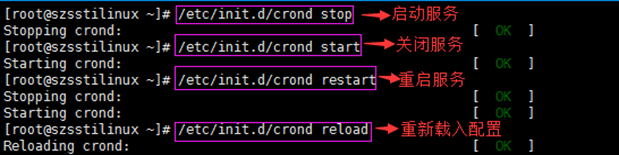
4、 全局配置文件:
crontab在/etc目录下面存在cron.hourly,cron.daily,cron.weekly,cron.monthly,cron.d五个目录和crontab,cron.deny二个文件。
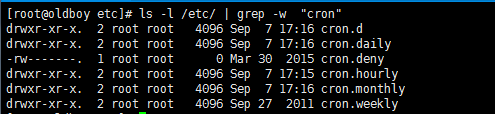
cron.daily是每天执行一次的job
cron.weekly是每个星期执行一次的job
cron.monthly是每月执行一次的job
cron.hourly是每个小时执行一次的job
cron.d是系统自动定期需要做的任务
crontab是设定定时任务执行文件
cron.deny文件就是用于控制不让哪些用户使用Crontab的功能
5、 用户配置文件:
每个用户都有自己的cron配置文件,通过crontab -e 就可以编辑,一般情况下我们编辑好用户的cron配置文件保存退出后,系统会自动就存放于/var/spool/cron/目录中,文件以用户名命名.linux的cron服务是每隔一分钟去读取一次/var/spool/cron,/etc/crontab,/etc/cron.d下面所有的内容.
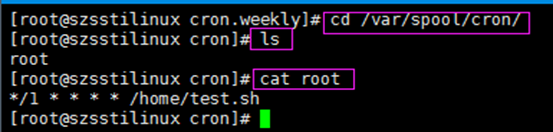
6、 crontab文件格式:
* * * * * command
minute hour day month week command
分 时 天 月 星期 命令
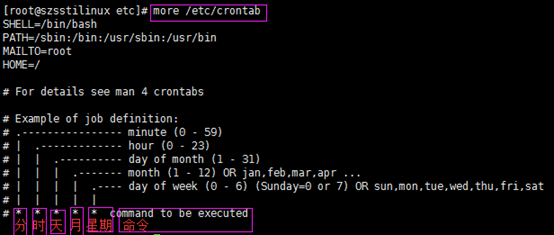
minute: 表示分钟,可以是从0到59之间的任何整数。
hour:表示小时,可以是从0到23之间的任何整数。
day:表示日期,可以是从1到31之间的任何整数。
month:表示月份,可以是从1到12之间的任何整数。
week:表示星期几,可以是从0到7之间的任何整数,这里的0或7代表星期日。
command:要执行的命令,可以是系统命令,也可以是自己编写的脚本文件。
7、 特殊字符:
星号(*):代表每的意思,例如month字段如果是星号,则表示每月都执行该命令操作。
逗号(,):表示分隔时段的意思,例如,“1,3,5,7,9”。
中杠(-):表示一个时间范围,例如“2-6”表示“2,3,4,5,6”。
正斜线(/):可以用正斜线指定时间的间隔频率,例如“0-23/2”表示每两小时执行一次。同时正斜线可以和星号一起使用,例如*/10,如果用在minute字段,表示每十分钟执行一次。
8、在home目录下编写一个test.sh脚本,脚本功能是把/home下ifcfg-eth0这个文本复制到/mnt目录下。

9、运行crontab –e 编写一条定时任务 */5 * * * * /home/test.sh 在每5分钟执行一次test.sh脚本。


10、查询当前用户定时任务或删除当前用户定时任务。

11、设置crond开机自动启动。

12、实例:
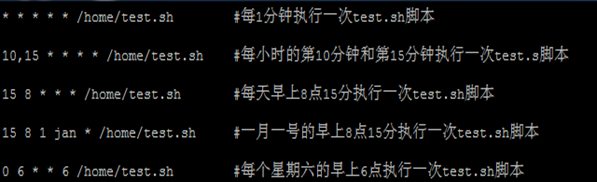
##每月每天凌晨3点30分和中午12点20分执行test.sh脚本
30 3,12 * * * /home/test.sh
##每月每天每隔6小时的每30分钟执行test.sh脚本
30 */6 * * * /home/test.sh
##每月每天早上8点到下午18点每隔2小时的每30分钟执行test.sh脚本
30 8-18/2 * * * /etc/init.d/network restart
##每月每天晚上21点30分执行test.sh脚本
30 21 * * * /etc/init.d/network restart
##每月1号、10号、22号凌晨4点45分执行test.sh脚本
45 4 1,10,22 * * /etc/init.d/network restart
##8月份周一、周日凌晨1点10分执行test.sh脚本
10 1 * 8 6,0 /etc/init.d/network restart
##每月每天每小时整点执行test.sh脚本
00 */1 * * * /etc/init.d/network restart
注意:
#写法不规范,分钟应该写成 00
* 23,00-07/1 * * * /etc/init.d/network restart
##强调,周和日尽量不要同时使用,否则达不到想要的效果
00 11 * 4 1-3 /etc/init.d/network restart





【推荐】国内首个AI IDE,深度理解中文开发场景,立即下载体验Trae
【推荐】编程新体验,更懂你的AI,立即体验豆包MarsCode编程助手
【推荐】抖音旗下AI助手豆包,你的智能百科全书,全免费不限次数
【推荐】轻量又高性能的 SSH 工具 IShell:AI 加持,快人一步
· 开发者必知的日志记录最佳实践
· SQL Server 2025 AI相关能力初探
· Linux系列:如何用 C#调用 C方法造成内存泄露
· AI与.NET技术实操系列(二):开始使用ML.NET
· 记一次.NET内存居高不下排查解决与启示
· Manus重磅发布:全球首款通用AI代理技术深度解析与实战指南
· 被坑几百块钱后,我竟然真的恢复了删除的微信聊天记录!
· 没有Manus邀请码?试试免邀请码的MGX或者开源的OpenManus吧
· 【自荐】一款简洁、开源的在线白板工具 Drawnix
· 园子的第一款AI主题卫衣上架——"HELLO! HOW CAN I ASSIST YOU TODAY